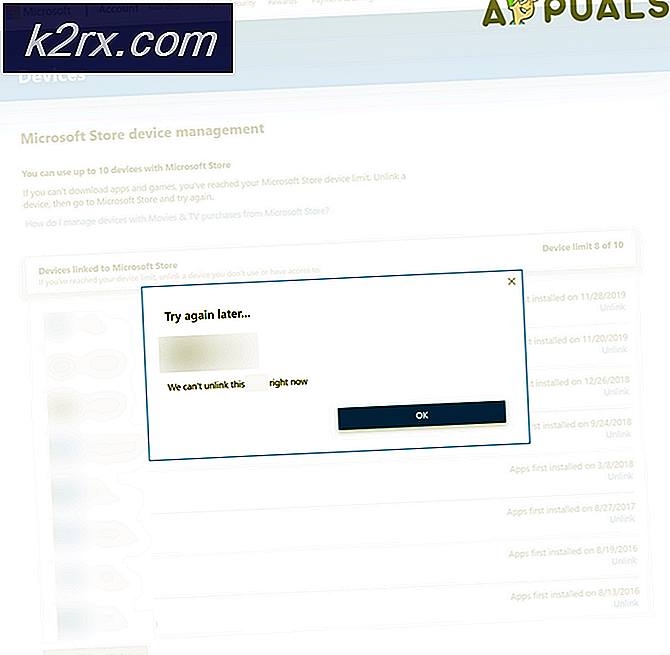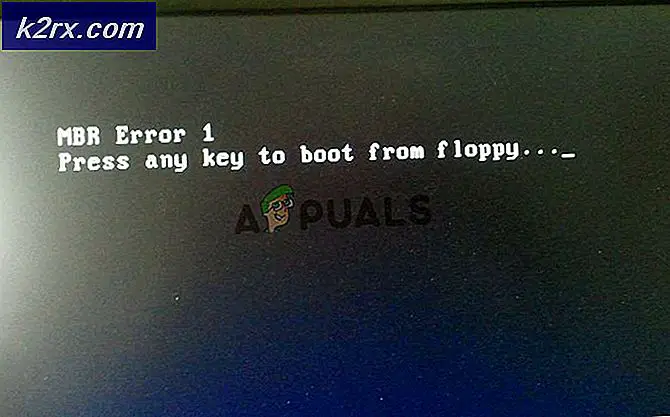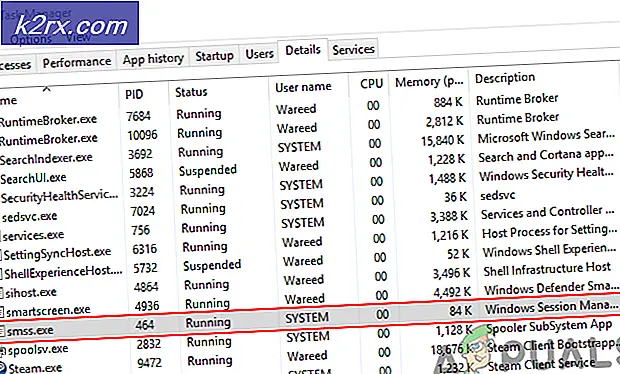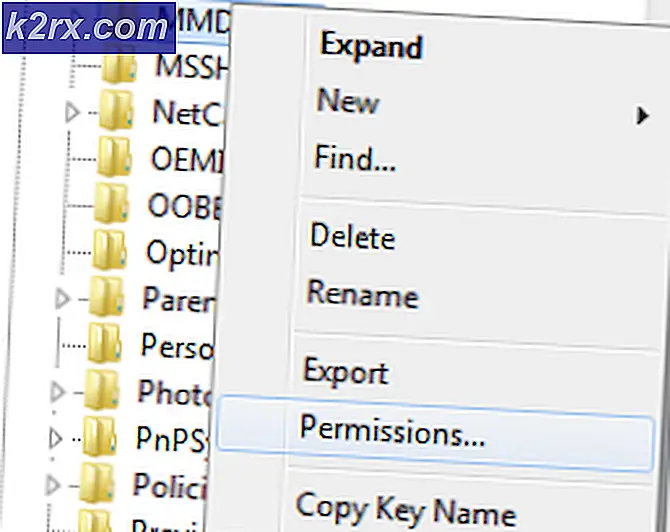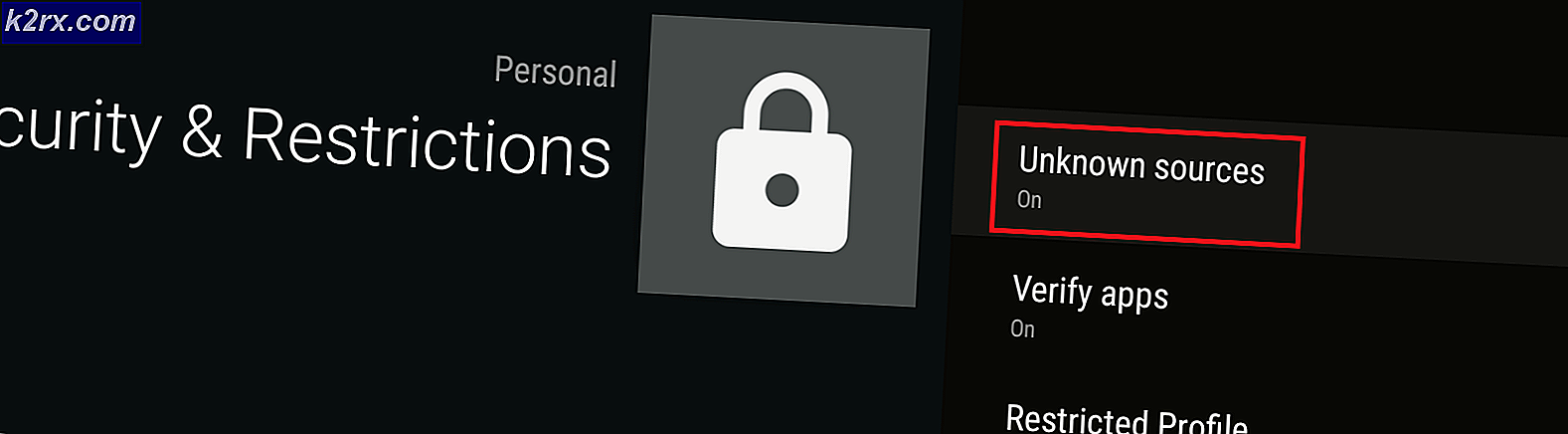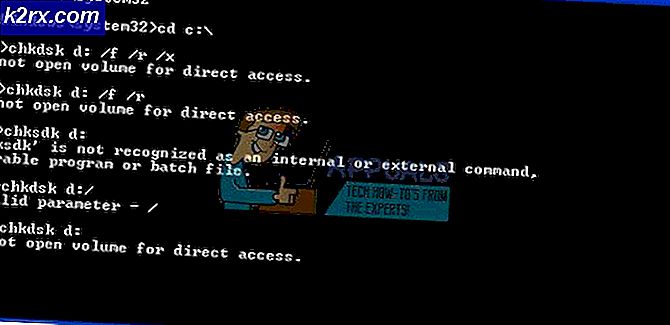Khắc phục: Lỗi cập nhật Windows 0x80071a91
Báo cáo về người dùng đang phát triển về việc nhận được lỗi 0X80071a91 trong khi đang chạy cập nhật cửa sổ. Điều này có thể rất quan trọng nếu có các cập nhật quan trọng đang chờ xử lý để máy tính của bạn lỗi thời. Lỗi 0x80071a91 chuyển trực tiếp sang Hỗ trợ giao dịch trong trình quản lý tài nguyên hệ thống tệp được chỉ định không được khởi động hoặc bị tắt do lỗi . Lỗi này chủ yếu là do nghẹt thở của dịch vụ có tên File System Resource Manager (FSRM), nhưng có thể có các nguyên nhân khác gây ra lỗi này, sẽ được giải quyết trong hướng dẫn sau đây.
Giải pháp 1: Đặt lại FSRM
Trong phương pháp này, chúng tôi sẽ chỉ cần đặt lại File System Resource Manager (FSRM), thông qua dấu nhắc lệnh.
Để làm điều đó, nhấn phím Windows và gõ cmd . Trong kết quả tìm kiếm, nhấp chuột phải vào cmd và chọn Run as administrator . Trong cửa sổ nhắc lệnh màu đen, gõ lệnh sau và nhấn Enter :
tài nguyên fsutil setautoreset đúng C: \
Trong đó C: là ổ đĩa nơi Windows của bạn được cài đặt.
Sau khi lệnh chạy thành công khởi động lại hệ thống của bạn và chạy bản cập nhật Windows ngay bây giờ.
Nếu bạn nhận được lỗi một lần nữa, sau đó chuyển sang phương pháp tiếp theo.
Giải pháp 2: Xóa nhật ký giao dịch hệ thống tệp nhật ký chung (CLFS)
Nhật ký giao dịch Hệ thống Tệp nhật ký Chung (CLFS) khi ở trạng thái bị hỏng, chúng có thể khiến các bản cập nhật Windows gây ra lỗi này. Chúng tôi sẽ chỉ xóa chúng và một bản sao mới sẽ được tạo lại bởi Windows.
Để làm điều đó, nhấn phím Windows và gõ cmd .
Trong kết quả tìm kiếm, nhấp chuột phải vào cmd và nhấn Run as administrator .
Trong cửa sổ nhắc lệnh màu đen, gõ các lệnh sau và nhấn Enter sau mỗi lệnh :
cd / d% SystemRoot% \ System32 \ SMI \ Store \ Máy
attrib -s -h *
del * .blf
del * .regtrans-ms
Nếu bạn gặp lỗi khi các tệp này đang được sử dụng, hãy khởi động lại hệ thống của bạn và sau đó thử. Nếu bạn vẫn nhận được rằng các tập tin này đang được sử dụng sau đó tải về Unlocker từ liên kết này. Chạy tệp đã tải xuống và cài đặt Trình mở khóa.
Mẹo CHUYÊN NGHIỆP: Nếu vấn đề xảy ra với máy tính của bạn hoặc máy tính xách tay / máy tính xách tay, bạn nên thử sử dụng phần mềm Reimage Plus có thể quét các kho lưu trữ và thay thế các tệp bị hỏng và bị thiếu. Điều này làm việc trong hầu hết các trường hợp, nơi vấn đề được bắt nguồn do một tham nhũng hệ thống. Bạn có thể tải xuống Reimage Plus bằng cách nhấp vào đâyBấm và giữ phím Windows và nhấn R. Trong hộp thoại chạy, gõ % SystemRoot% \ System32 \ SMI \ Store \ và nhấn Enter. Nhấp chuột phải vào thư mục Machine và nhấp vào Unlocker . Nếu nó đang được sử dụng, sau đó nhấp vào Mở khóa tất cả .
Bây giờ hãy thử các lệnh trên để xóa các tập tin.
Khởi động lại hệ thống của bạn ở cuối và kiểm tra xem sự cố đã biến mất chưa. Nếu không, hãy chuyển sang giải pháp tiếp theo.
Giải pháp 3: Chạy Trình khắc phục sự cố Windows Update
Truy cập vào liên kết này http://go.microsoft.com/?linkid=9830262.
Trình khắc phục sự cố sẽ tải xuống và nếu bạn có thể Chạy / Mở nó thì hãy nhấp vào Chạy / Mở nếu không tải xuống và sau đó chạy nó.
Nhấp vào Cập nhật Windows trong cửa sổ trình khắc phục sự cố và nhấp vào tiếp theo .
Nó sẽ tự động phát hiện và sửa lỗi mà nó tìm thấy.
Khởi động lại hệ thống của bạn và kiểm tra xem lỗi có bị mất hay không.
Nếu không, hãy chuyển sang giải pháp tiếp theo.
Giải pháp 4: Khởi động lại Windows Update Services
Dịch vụ BITS, dịch vụ Windows Update và dịch vụ mã hóa là các dịch vụ MSI Installer có liên quan đến bản cập nhật Windows. Bất kỳ ai trong số họ có thể bị hỏng hóc riêng lẻ và có thể gây ra lỗi này. Nhưng chúng tôi sẽ khởi động lại tất cả để loại bỏ bất kỳ nghi ngờ nào. Nhấp vào đây để tải xuống tệp windowsupdateservices.bat, nhấp chuột phải vào tệp và chọn chạy với tư cách quản trị viên.
Nếu tập lệnh cập nhật mở dưới dạng tệp văn bản, hãy lưu tệp đó dưới dạng .bat; sau đó nhấp chuột phải và chọn chạy với tư cách là quản trị viên hoặc sao chép dán các lệnh và dán chúng vào dấu nhắc lệnh (quản trị)
Giải pháp 5: Reregister Windows cập nhật tập tin
Trong bước này, chúng tôi sẽ đăng ký lại các tệp BITS và các tệp Windows Update. Nhấp vào đây để tải xuống bản cập nhật Windows reg, nhấp chuột phải vào nó và chọn Run As Administrator.
Giải pháp 6: Đổi tên các cửa hàng cập nhật hỏng
Đôi khi, các cập nhật không thành công trước đây cũng có thể kích hoạt lỗi này. Nó sẽ là tốt nhất để đổi tên các cửa hàng cũ, do đó, cửa sổ có thể tái cố gắng cập nhật trong một thư mục tươi / sạch.
Để thực hiện việc này , nhấn phím Windows để mở Start (Tìm kiếm) và gõ cmd .
Trong kết quả tìm kiếm, nhấp chuột phải vào cmd và chọn Run As Administrator
Trong cửa sổ nhắc lệnh màu đen, gõ các lệnh sau và nhấn Enter sau mỗi lệnh :
ren C: \ Windows \ SoftwareDistribution SoftwareDistribution.old
ren C: \ Windows \ System32 \ catroot2 Catroot2.old
Trong đó C: là ổ đĩa mà bạn đã cài đặt Windows.
Bây giờ khởi động lại và kiểm tra xem sự cố đã được giải quyết chưa.
Mẹo CHUYÊN NGHIỆP: Nếu vấn đề xảy ra với máy tính của bạn hoặc máy tính xách tay / máy tính xách tay, bạn nên thử sử dụng phần mềm Reimage Plus có thể quét các kho lưu trữ và thay thế các tệp bị hỏng và bị thiếu. Điều này làm việc trong hầu hết các trường hợp, nơi vấn đề được bắt nguồn do một tham nhũng hệ thống. Bạn có thể tải xuống Reimage Plus bằng cách nhấp vào đây